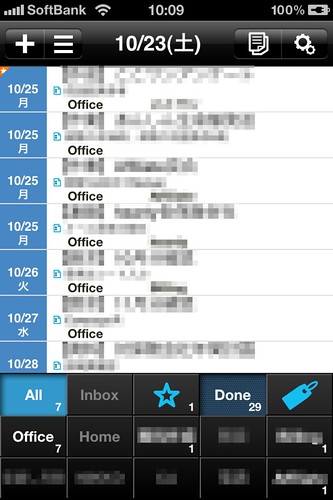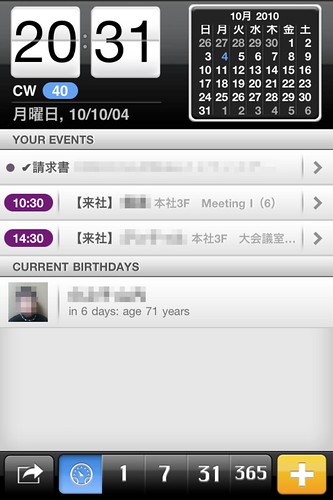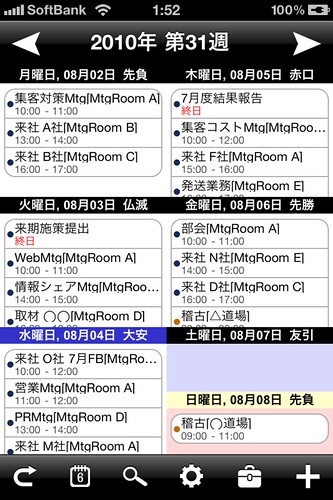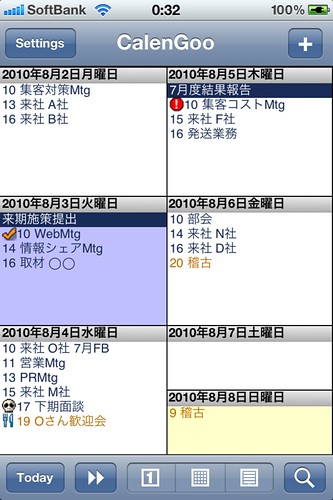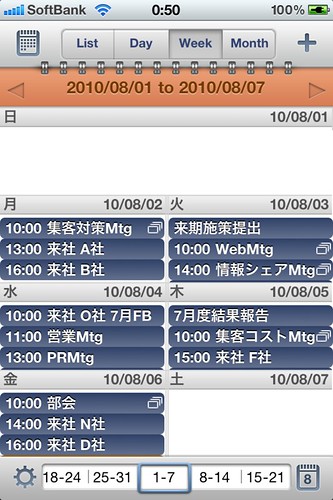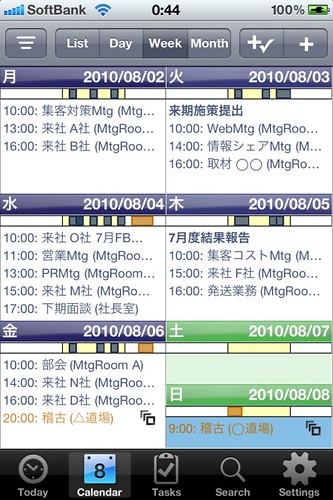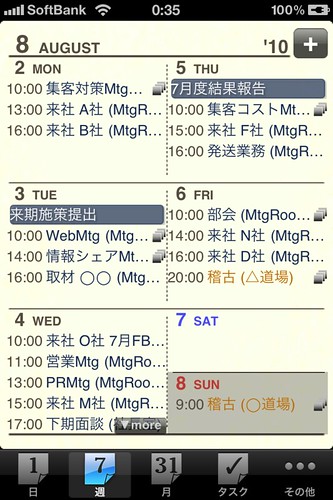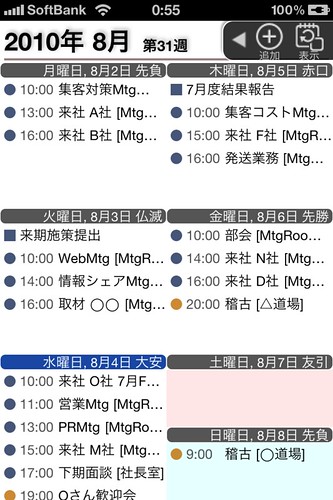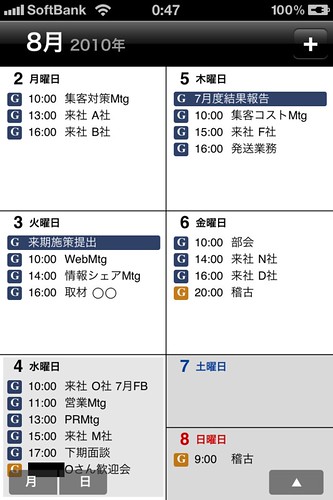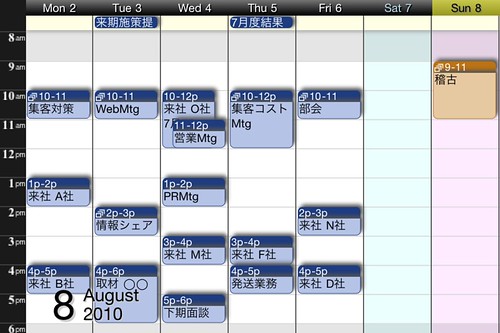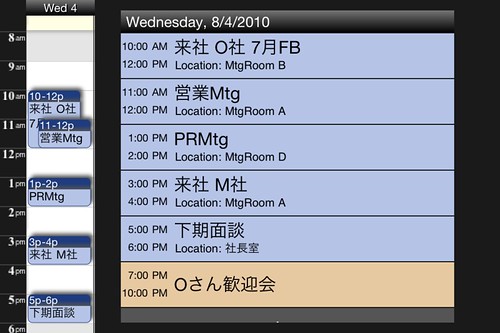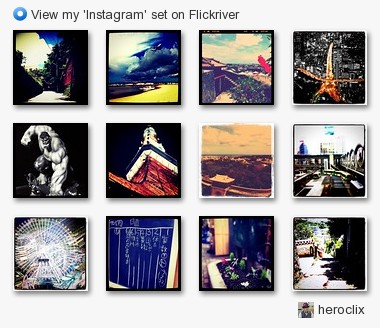Evernote、Dropbox、Google Docs、Twitter、Plurk、メール、ローカルへの保存、ATOK Padにも対応していて、アップデートの度にどんどん良くなっています。
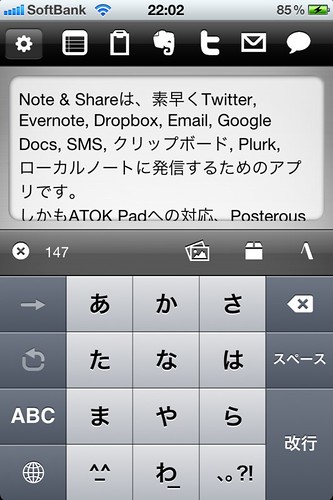
アプリを立ち上げると即メモがとれるようになっています。
一行目が自動的にEvernoteとローカルノートのタイトルになります。
画面上のアイコンは左からローカルへの保存(Dropboxを設定しているとDropboxへも保存)、クリップボードへのコピー、Evernoteへの保存、Twitter、メール、SMSとなっています。
これらは設定で他のサービスを増やすこともできます。

ATOK Padにも対応。